Epson EcoTank ET-2830 im Test
In den vergangenen Wochen haben unsere Produkttester den Epson EcoTank ET-2830 ausgiebig getestet. Erfahren Sie hier mehr über den 3-in-1-Multifunktionsdrucker und sehen Sie den Tintenstrahldrucker im Betrieb.
Der Epson EcoTank ET-2830 ist einfach der ideale Drucker für jedes Zuhause! Dank der nachhaltigen Tintentanks auf der Vorderseite können Sie bis zu 90 % der Druckkosten sparen. Die Reichweite der Tanks sind mit bis zu 4.300 Seiten in Schwarzweiß und 7.300 Seiten in Farbe sehr ergiebig.
Der 3-in-1-Drucker unterstützt Sie beim Drucken, Kopieren und Scannen – all das können Sie auch über die komfortable Smart-Panel-App von Epson direkt über Ihr Smartphone vornehmen.
Highlights des Epson EcoTank ET-2830
- 3-in-1-Multifunktionsdrucker
- Druckgeschwindigkeit von 15 Seiten pro Minute in s/w, 8 Seiten pro Minute in Farbe
- Papierkapazität von 100 Blatt
- Unterstützung mobiler Druckdienste wie Apple AirPrint und Epson Smart-Panel-App
- Weniger wartungsintensiv dank Micro Piezo Heat-Free Technology
Alle weiteren Details zum ET-2830 können Sie der Artikelseite entnehmen.
Testberichte zum Epson EcoTank ET-2830
Unsere Produkttester:innen haben in den letzten Wochen den Epson EcoTank ET-2830 ausgiebig getestet. Dabei haben sie zum Beispiel geprüft, wie einfach die Tintentanks zu befüllen sind, wie ihnen die Druckqualität gefällt oder wie einfach sich der Epson EcoTank bedienen lässt. Jeder Produkttester hat den Test mit einem ausführlichen Testbericht inklusive Fotos und einem Video festgehalten. Klicken Sie auf den Namen, um die detaillierten Testberichte der 6 Produkttester zu lesen.
Andreas: 5 Sterne
"Ein gutes Gerät für jeden Tag."
Lesen Sie hier den ausführlichen Testbericht von Andreas - inklusive Video↓
Lieferumfang und Inbetriebnahme
Der Epson EcoTank ET-2830 kommt mit stattlichen 65ml Tinte je Farbe (Cyan, Magenta und Gelb) sowie 130ml in Schwarz daher, das entspricht in etwa 10 Tintenpatronen je Farbe und bis zu 20 Patronen in Schwarz. Weiterhin gehören das Stromkabel und eine Kurzanleitung zum Lieferumfang.
Das Befüllen der Tintentanks ist kinderleicht, ein Verwechseln der Farben ist nicht möglich, da die Flaschen alle unterschiedlich geformt sind am Auslass. Einfach aufstecken und die Tanks volllaufen lassen.
Durch die ganze Inbetriebnahme habe ich mich von der Handy-App leiten lassen, Schritt für Schritt wird man durch die ganze Einrichtung geführt. Einzig beim Eingeben des WLAN Passwortes hat es etwas gehakt und ich musste dies dreimal eingeben, bis es funktionierte, also einfach etwas Geduld aufbringen, dann klappt es.

Druckqualität
Ich habe verschiedene Ausdrucke mit dem EcoTank durchgeführt und bin durchweg zufrieden mit den Ergebnissen. Ein Foto wurde auf Epson Fotopapier gedruckt und liefert, nach meiner Meinung, eine gute Auflösung und natürliche Farben. Der Druck dauerte insgesamt 2:30 Minuten, vom Start bis zum fertigen Bild (siehe Foto). Text druckt er in guter Qualität, in der Einstellung „Schnell“ geht es wirklich flott, aber auch recht hell. Die „Standardqualität“ ist durch flotten Druck und guter Qualität für den Alltag hervorragend geeignet. In der Stufe „Hohe Qualität“ kommt ein sehr guter Druck heraus, der aber dann auch etwas mehr Zeit brauch (Vergleich der Qualitätsstufen, siehe Bild unten).
Scan- und Kopierarbeiten erfolgen ganz einfach und in sehr guter Qualität direkt am Gerät. Die Bedienung geht sehr leicht von der Hand, wenn man sich mal „eingearbeitet“ hat.

Fazit
Besonders gut finde ich die Nachhaltigkeit und die Geldersparnis durch die Tintentanks, ca. 10 Euro (Preis pro Tintenflasche) für fast 10 Tintenpatronen ist unschlagbar und dabei gibt es noch viel weniger Müll.
Und nun noch etwas Kritik auf hohem Niveau, ich hätte mir noch eine zweite Papierzuführung in Form einer Papierkassette, evtl. von vorne gewünscht.
Meiner Meinung nach ist der Epson EcoTank ET-2830 ein durchweg gutes Gerät für Office und Alltag, eine klare Empfehlung von mir.

Christina: 5 Sterne
"Er hält, was er verspricht, zu einem sehr günstigen Preis."
Lesen Sie hier den ausführlichen Testbericht von Christina - inklusive Video↓
Lieferumfang
Ich habe den EPSON EcoTank ET - 2830 3 in 1 Tintenstrahl-Multifunktionsdrucker für 14 Tage getestet und bin sehr zufrieden! Das Paket wurde sofort, am Tag nach Erhalt der E-Mail, zugestellt. Es war sehr gut verpackt und ca. 5600 Gramm schwer. Der Drucker wurde mit einem Netzkabel geliefert, 2 x Tintenflasche (Schwarz) - bis zu 6600 Seiten, 1 x Tintenflasche (Magenta) - bis zu 5900 Seiten, 1 x Tintenflasche (Gelb) - bis zu 5900 Seiten, 1 x Tintenflasche (Cyan) - bis zu 5900 Seiten. Der Drucker ist 37,5 cm breit, 34,7 cm tief, 17,9 cm hoch und wiegt 4,1 kg. Er hat auch die Herstellergarantie und Supportleistungen auf 1 Jahr bzw. 50000 Seiten begrenzt. Mit diesem Drucker können Sie Dokumente, Fotos etc. drucken, scannen
und kopieren.

Inbetriebnahmen
Er ist sehr einfach zu bedienen und zu installieren.Konfigurieren des Druckers: Die Epson Smart-Anwendung muss zuerst auf Ihrem Smartphone / Tablet /Laptop/ Computer mit MS Windows Server 2003-2016 R2 oder höher, MS Windows Vista (32/64 Bit), MS Windows 7,8, 8.1,10,XP, (32/64 Bit), Apple Mac OS X 10.9. 5, Windows 11 oder neuer, Apple Mac OS X 11 oder höher installiert werden und dann die erforderlichen Schritte ausführen.

Druckqualität und Fazit
Das Gerät bietet qualitativ hochwertige Ausdrucke bis zu Max. Druckauflösung bis zu 4800 x 1200 dpi (einfarbig)/bis zu 4800 x 1200 dpi (Farbe) und Sie können mit einer Auflösung von bis zu 1.200x2.400dpi scannen.
Mit dem EPSON EcoTank ET-2830 3-in-1 Tintenstrahl-Multifunktionsdrucker können Sie 6600 Seiten schwarz-weiß mit einer Geschwindigkeit von bis zu 15 Seiten/Min. - SW (ISO/IEC 24734) und bis zu 8 Seiten/Min. - Farbe (ISO/IEC 24734) drucken. Das Papierfach hält 100 Blatt 90 x 130 mm - A4 (210 x 297 mm).
Es ist ein tintensparender Drucker, das Nachfüllen der Kartuschen kann jederzeit erfolgen. Die Tintenpatronen sind auslaufsicher und einfach zu handhaben. Ich kann ihn nur empfehlen! Er hält, was er verspricht, zu einem sehr günstigen Preis.

David: 5 Sterne
"Kostengünstiger Epson EcoTank mit genügend Leistung und vielen Möglichkeiten"
Lesen Sie hier den ausführlichen Testbericht von David - inklusive Video↓
Lieferumfang
Der Lieferumfang des EcoTank 2830 umfasst das Netzkabel, die Anleitung sowie Tinten-Nachfüllflaschen mit 2 x Schwarz, 1 Magenta, 1 Cyan und 1 Gelb.
Das USB Typ B zu Typ A Kabel ist nicht enthalten. Sollte man dieses benötigen, muss dieses extra erworben werden.
Im ersten Eindruck finde ich den Drucker schon sehr elegant. Die Tintentankabdeckung wackelt leicht, was man aber nur beim Öffnen merkt. Der Deckel vom Scanner ist auch etwas locker zusammen mit der Papiereinzug-Abdeckung am Gehäuse verbunden. Finde ich nicht schlimm, jedoch könnte hier so schneller etwas brechen, gerade wenn Kinder an den Drucker kommen sollten.

Inbetriebnahme
Nachdem der ET-2830 an den Strom angeschlossen ist, führt die Anleitung uns entweder direkt zum Weg über Smart Panel App zur Einrichtung des Druckers, oder man benutzt die Anleitung, wenn kein nötiges Smartgerät bzw. Handy vorhanden ist.
Als Erstes lade ich mir direkt die App herunter, ein QR-Code zum Scannen ist direkt auf der Anleitung. Die App führt uns selbsterklärend und Schritt für Schritt durch den Installationsprozess.
Nach der Auswahl der Ansicht in Smart Panel (Kacheln bitte!), wählt man das Produkt ganz oben beim Plus-Zeichen. Hier verbindet man den Epson mit der App über W-Lan und kann nun den ET-2830 für die Verbindung auswählen.
Nun beginnt die eigentliche Anleitung für die Inbetriebnahme. Im nächsten Schritt sollen wir nur einen wichtigen Schritt erledigen, indem wir die Tintenbehälter befüllen. Diese befinden sich unter einer Klappe und besitzen an den Füllports verschiedene Schlösser, sodass nur die richtige Tinte befüllt werden kann.
Die Smart Panel App gibt hierbei genügend Hilfestellung und Tipps, welche man beachten sollte. Nach dem Öffnen der ersten Füllflaschen stecken wir diese also in die passenden Füllports. Die Tinte entweicht der Flasche erst, wenn diese (ordnungsgemäß behandelt) in den Port einrastet.
Man kann diese Flaschen im Port ganz feinfühlig etwas wackeln, damit der Prozess ein wenig schneller startet. Meist ist dies aber gar nicht notwendig. Dies hat in meinem Fall bei fast leeren Flaschen geholfen, die nicht sofort mit dem Befüllen des Tanks begonnen haben.
Das gluckernde Geräusch verrät hier, ob es läuft oder man eben nachhelfen kann. Die Flaschen können wir dann herausnehmen, wenn diese bei der oberen Füllstandlinie von selbst aufhören zu befüllen. Nachdem Herausnehmen aus dem Port kann keine Farbe mehr so schnell aus der Flasche entweichen.
Der ganze Füllprozess ist kinderleicht und schnell erledigt. Sind nun alle Tanks befüllt, vergewissert sich die App darüber und warnt zeitgleich vor Schäden, sollte ein Tank nicht befüllt sein.
Einzig wundersam ist der Hinweis in der App demnach die Tinte 50 Minuten bräuchte, um die obere Linie der Tanks zu erreichen. Natürlich sind hier eigentlich Sekunden gemeint.
Im nächsten Schritt beginnt die Tinteninitialisierung. Sprich, die Tinte wird in den Druckkopf gepumpt und dieser macht sich betriebsbereit. Dieser Vorgang dauert etwa 11 Minuten. Bei mir waren es ungefähr 9.
Jetzt bittet uns die App, den Drucker komplett in das heimeigene WLAN zu verbinden. Da sich das Passwort unter der Frontabdeckung befindet, habe ich aus Sicherheit gewartet, bis die Initialisierung abgeschlossen war. Man sollte sich das Passwort also vorher merken.
In der App geben wir also nun das Passwort ein und der ET-2830 richtet seine Wifi-Einstellungen ein. Nun können wir das erste Düsentestmuster drucken lassen. Blöde nur, dass die Tastenkombination, welche App und Anleitung uns vorschlagen, in meinem Fall partout nicht funktionieren wollte. Ob es ein Fehler am Gerät oder der Anleitung ist, kann ich leider nicht genau sagen. Schade und in dem eigentlich sehr einfachen Prozess doch etwas nervtötend. Die Druckkopfreinigung über den Knopf funktioniert jedenfalls.
Also richte ich mir die Epson-Software am PC ein und drucke hiermit das Düsentestmuster. Der erste Druck sieht jedenfalls ganz gut aus. Das Schwarz ist wegen nicht pigmentierter Farbe leider etwas leicht grau. Die Tinte ist ganz leicht verwischbar, also nicht wasserfest, was man aber wenig merkt. Mit angefeuchtetem Finger verschmiert die Farbe kaum.

Drucken mit dem ET-2830
Ich drucke noch ein paar weitere Testmuster mit Farbverläufen und Texten. Texte gehen wirklich sehr schnell und sind scharf. Die Farbverläufe sehen auch wirklich gut aus.
Die Qualität lässt sich in der App und Software noch auf "Hoch" setzen. Dies verbraucht mehr Tinte und sorgt für bessere Schärfe der Schriften an den Rändern als auch weniger blasse Bilder.
Der Papiereinzug (ohne Fach) ist solide für diese Preisklasse und die Ausgabeklappe geht sogar automatisch auf, wenn ein Druck beginnt. Gerade die verschließbare Front lässt den ET-2830 gut aussehen und Platz sparen.

Steuerung über die Smart Panel App
In der Epson Smart Panel App finden wir nützliche Features oder können diese bei Bedarf von der Oberfläche lösen. Einstellungen sind auch ausreichend vorhanden. Abfotografieren mit dem Handy als Scan für den Druck, Drucker ein- und ausschalten, QR-Gastzugriff, kopieren und drucken sind wirklich praktisch.
Es gibt hier noch die "Kreativ Print App", wo man viele Vorlagen für Druckprojekte findet, oder „Spaß mit Drucken“-Bereich, wo Projekte vorgestellt und gelernt werden können.
Hier findet man also alles, was man so brauchen könnte.
Beim Klick auf den Drucker findet man ebenfalls jede Menge Einstellungen. Darunter "von beliebigem Ort drucken", was ein absolutes Highlight ist. Hier meldet man den Drucker in der "Epson Connect" Cloud an und kann dann von unterwegs aus zu Hause drucken lassen oder auch wieder mit dem Handy vorher scannen.
Die Bedienung der App (Kachel-Ansicht) ist auch haptisch gut und logisch sowie einfach. Daumen hoch dafür, die App ist wirklich gut. Den Startbildschirm mit Karten finde ich allerdings wirklich schlecht und unhandlich
Bedienung des Druckers selbst
Der Epson hat einfache Folientasten, was ich erst einmal nicht schlimm finde, da man diese normalerweise recht selten benutzt. Hier gibt die Anleitung eine klare Erklärung zu den jeweiligen Tastenfunktionen und deren Kombinationen.
Alles Wichtige ist dabei und sogar eine Taste für Mopria und Apple Air Print gibt es, mit denen man die Druckformate tauschen kann. Einziger Kritikpunkt verbleibt (bei mir) die nicht funktionierende Düsentestmuster Tastenkombination. Ansonsten funktionierte alles gut.
Es ist allerdings auch noch zu erwähnen, dass der Resttintenbehälter am Epson ET-2830 einfach getauscht werden kann. Dieser ist natürlich bereits verbaut und kann bei Überfüllung für ca. 10 € nachgekauft werden. Somit entfällt das teure Einschicken für rund 70 €. Das ist schon klasse und ein wichtiger Punkt im Langzeiteinsatz für Nutzer, welche viel Drucken.

Scannen und kopieren
Die Scans des ET-2830 mit 1200 dpi sind ausreichend scharf für den normalen Hausgebrauch oder das Homeoffice. Der Flachbettscanner verfügt in dieser Preisklasse allerdings nur über einen kostengünstigen CIS Sensor. Das Kopieren funktioniert natürlich entsprechend der Druckqualität, Software sowie Smart Panel App gut und einfach.

Fazit
Der EcoTank konnte mich eigentlich in fast jeder Hinsicht überzeugen. Gerade für einen solch kostengünstigen Drucker (Anschaffung als auch Tinte) schlägt er sich in jeder Disziplin für den privaten Gebrauch wirklich gut. Wer pigmentiertes Schwarz, Duplexdruck, wasserfeste Farbe sowie ein Papierfach möchte und Wert auf guten Fotodruck legt, sollte allerdings ein höherwertiges Gerät wie den ET-4850 ins Auge fassen.
Ein Display oder einen Touchscreen vermisse ich dank der guten Smart Panel App am Druck jedenfalls nicht. Ich bin gespannt, ob der ET-2830 sich auch im Langzeiteinsatz bewährt.
Besonderheiten noch einmal auf einen Blick:
- Wechselbarer Resttintenbehälter
- Einfache Einrichtung über die App
- einfache und sichere Befüllung der Tanks
- Gute und zuverlässige App (aber nur mit Kachelansicht) mit vielen Einstellungsmöglichkeiten
- Unterstützung von Mopria und Apple AirPrint
- Verschließbare Front mit automatischer Öffnung bei Druck
- Drucken von unterwegs über die Cloud (Epson Connect)
Den Drucker kann ich bisher getrost weiterempfehlen.

Diana: 5 Sterne
"Für´s Homeoffice wärmstens zu empfehlen"
Lesen Sie hier den ausführlichen Testbericht von Diana - inklusive Video↓
Lieferumfang des EcoTank ET-2830
Der Epson EcoTank ET-2830 kommt als 3in1 Tintenstrahl-Multifunktionsgerät zum Scannen, Drucken und Kopieren daher, somit perfekt fürs Homeoffice, da ich oftmals alle diese Funktionen benötige.
Im Lieferumfang ist neben dem Gerät, dem Stromkabel und der Bedienungsanleitung auch ein kompletter Satz Tintenflaschen (1x cyan, 1x magenta, 1x yellow, 2x black) zum direkten Befüllen enthalten. Durch seine WiFi/WLAN Funktion wird kein lästiges Kabel mehr zum Drucken benötigt.

Inbetriebnahme
Die Ersteinrichtung ist wirklich sehr simpel und einfach. Dafür einfach die Epson Smart Panel-App (für Apple und Android) herunterladen. Diese führt einen Schritt für Schritt intuitiv durch die Befüllung der Tintentanks (dazu Deckel des Tintenfachs öffnen, Kappen der Tintenflaschen abdrehen und auf die passenden Farbe setzen. Man hört dann ein "gluckern", daran hört man das die Farbe in den Tank läuft) und die Einrichtung des Druckers. Somit ist das Ganze ein Kinderspiel. Vor Beginn der Einrichtung sollte man sich am Besten sein WLAN Passwort parat legen (sofern man es nicht auswendig kennt), das erspart einem während des Einrichtungsprozesses das lästige Suchen. Wie bei allen Geräten dauert der Einrichtungsprozess ein paar Minuten, aber dank der App sieht man fortlaufend den Installationsfortschritt.
Auch der PC hat den Drucker nach erfolgreicher Installation durch die App problemlos erkannt (dafür müssen allerdings beide mit dem selben WLAN-Netzwerk verbunden sein), so das ein Drucken vom PC aus sofort möglich war.

Drucken, Kopieren und Scannen
Über die App selbst kann man unproblematisch und schnell verschiedene Funktionen nutzen. Das Drucken, Scannen und Kopieren klappt wunderbar einfach und schnell. Zum Drucken, Scannen und Kopieren einfach die gewünschte Option in der App wählen, Einstellungen ändern oder wie vorgegeben übernehmen und schon geht es los. Dokumente können so ganz einfach vom Smartphone oder der Cloud heraus gedruckt werden. Das macht es mega flexibel, vor allem, wenn man mit verschiedenen Entgeräten oder auch an verschiedenen Orten Dateien bearbeitet. Benötigte Dateien einfach in der Cloud speichern, aufrufen, drucken, fertig! Gleiches gilt für die Funktion "Scannen". Einfach über die Funktion in der App das gewünschte Dokument scannen und vom Smartphone aus, sofern gewünscht, direkt weiter in die Cloud verschieben. Der Speicherort für Scans kann ebenso problemlos wie schnell über die App geändert werden.
Auch das Kopieren direkt am Gerät (ohne Nutzung der App) klappt wunderbar einfach. Dazu einfach das gewünschte Dokument auf das Glas legen und die Kopiertaste betätigen. Über die Kopiertaste kann im Vorfeld noch festgelegt werden, ob der Kopie-Druck in Farbe oder s/w erfolgen soll.

Papiermanagement am EcoTank ET-2830
Das Papierfach befindet sich hochkant an der Rückseite des Gerätes. Das finde ich sehr praktisch, somit braucht das Gerät nicht allzu viel Platz, den man zu Hause im Homeoffice selten hat. Für mich reicht die max. Kapazität von 100 Blättern im Papierfach vollkommen aus, mehr braucht es meiner Meinung nach auch nicht im Privatgebrauch.

Fazit
Der Drucker arbeitet insgesamt sehr leise, schnell und die Druckergebnisse sind für meine Zwecke (Tabellen, Präsentationen und Infoflyer) bisher alle sehr zufriedenstellend. Die Möglichkeit Fotos zu druken habe ich bisher nicht genutzt und kann daher zur Qualität des Drucks nichts sagen. Der Epson ist mein "Arbeitspartner" fürs Homeoffice. Ich bin sehr auf die Ergiebigkeit der Tinte gespannt und wie lange ich damit auskomme. Praktisch ist zudem das Sichtfenster der Tintentanks, so kann man immer den Füllstand sehen und frühzeitig nachbestellen.
Mein Fazit: Tolles leises Gerät mit einfacher Einrichtung und Bedienung. Es vereint Drucken, Scannen und Kopieren mit guten Ergebnissen und macht es so zu einem soliden Allrounder fürs Homeoffice.
Kosta: 5 Sterne
"Die Ausdrucke sind gut und die Scans gestochen scharf. Die Kopierfunktion ist auch top."
Lesen Sie hier den ausführlichen Testbericht von Kosta
Lieferumfang
Wir hatten die freudige Nachricht den Epson EcoTank ET-2830 über Office-Partner.de testen zu dürfen. Wir freuten uns alle auf die Erleichterung, die wir nun damit hatten. Ich hatte mich in für meinen Vermieter beworben, ein etwas älterer Mann der ü60 ist, aber noch ein Gewerbe hat. Dieses aber sehr Old-School betreibt. Ich bin zwar nur ein paar Jährchen jünger, jedoch habe ich einen etwas anderen Draht zur Technologie. Von daher war ich damit vertraut für ihn diese Aufgabe zu übernehmen. Jedoch mit diesem Produkttest hat er es nun selber in der Hand bzw. im Smartphone.
Zum Lieferumfang gehören neben dem Drucker 5 Flaschen Farbe, 2x Schwarz 104, einmal Rot 104, einmal Blau 104 und einmal Gelb 104. Dann das dazugehörige Netzkabel sowie die Bedienungsanleitung und Garantiebestimmungen.

Inbetriebnahme
Dann haben wir den Drucker von dem Sicherheitsklebeband befreit. Da war Epson sehr großzügig und hat etwas gedauert, Man sollte auch genau nachschauen, ob man auch alle gefunden hat.
Nachdem wir dies erledigt haben, ging es an das Befüllen der 4 Farbtanks, vorne rechts am Drucker. Ich finde diese Lösung besser und vor allem günstiger als dauerhaft teure Farbpatronen zu kaufen. Das ist ein großer Pluspunkt. Die Farbflasche auf den Füllstutzen geben und einmal kurz drücken und beobachten wie der Tank sich füllt. Nachdem die Tanks befüllt waren, wurde der Netzstecker eingesetzt. Somit war der Drucker startklar.
Wie lässt sich nun der Drucker am besten bedienen? Anschlussmöglichkeiten gibt es einige. Per USB 2.0, WLAN, Wi-Fi Direct oder auch Apple Print. Letzteres nutzen wir gar nicht, da wir nichts von Äpfeln halten. Jedoch haben wir uns für die Epson Smart Panel App entschieden. Zwar funktioniert es auch mit Epson Connect, jedoch kommt mein Vermieter mit der Smart Panel App besser zurecht.
Die Installationsanweisungen in der Bedienungsanleitung waren leicht verständlich und gut durchführbar. Nachdem wir die Testseite ausgedruckt haben sowie anderer kleinerer Spielereien in der App ausprobiert haben ging es nun an den eigentlichen Test.

Druck- und Scan-Funktion am Epson EcoTank ET-2830
Zuerst haben wir den Scanner ausprobiert und waren begeistert über das Ergebnis. Der Scan geht über die App an meinen Rechner zur weiteren Bearbeitung. Aber auch am Smartphone kann man den Scan bearbeiten. Laut Beschreibung lassen sich Dokumente bis zu einer Auflösung von 1.200 x 2.400 dpi scannen. Aber auch Scans von Bildern sind ganz scharf und perfekt gescannt. Es ist zwar nur ein Flachbettscanner aber für das Gewerbe hier reicht dieser vollkommen aus.
Die Ausdrucke, sei es nun über die Druckfunktion oder Kopierfunktion sind auch gut. Und die Druckgeschwindigkeit braucht sich auch nicht verstecken. Schnell, sauber und unkompliziert würde ich dies mal einfacher halber nennen. Und mit jedem Druck beobachten wir nun automatisch den Farbtank. Das hat etwas Neues und Unbekanntes. Der Verbrauch bei schwarzer Tinte ist sehr gering. Sollten etliche tausend Ausdrucke mit einer Füllung möglich sein.
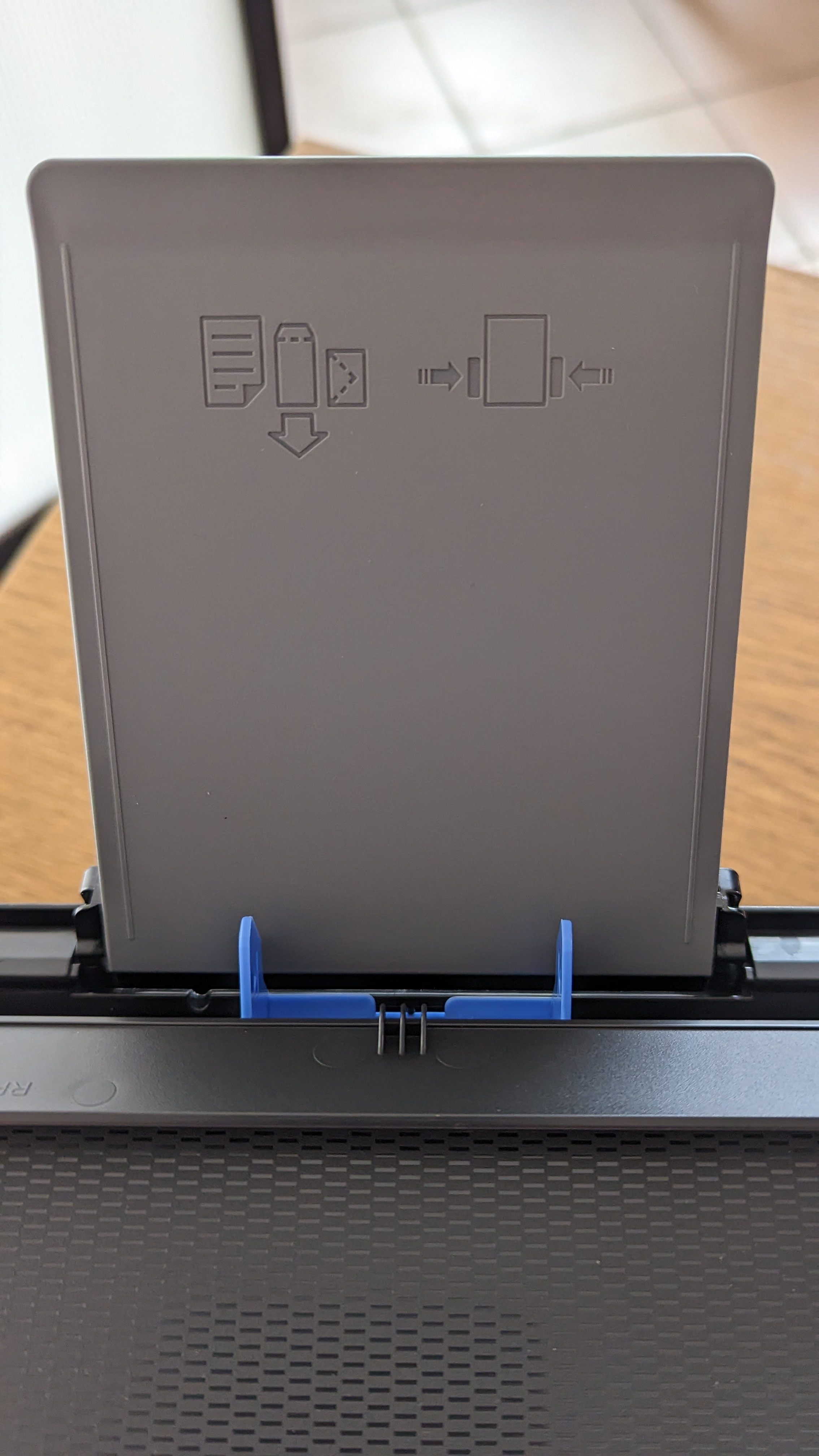
Fazit
Kleiner aber sehr guter Helfer für das Home Office bzw. Kleingewerbe. Der Drucker ist sparsam im Tintenverbrauch und leise im Druck. Die Bedienung über die App ist ein Kinderspiel und auch für Menschen, die nicht Technik affin sind, leicht zu beherrschen. Auffüllen der Farbe geht spielend leicht und sauber von statten. Wir können diesen Drucker jedem mal ans Herz legen der keinen kompletten Drucker mit sämtlichen Schnick Schnack sucht.
Danke an OFFICE Partner und Epson das wir das Testgerät Epson EcoTank ET-2830 für den Test zur Verfügung gestellt bekommen haben.
Peer: 4 Sterne
"Effizient und kostengünstig drucken."
Lesen Sie hier den ausführlichen Testbericht von Peer - inklusive Video↓
Lieferumfang und Inbetriebnahme
Der Drucker kommt mit einem guten Lieferumfang daher. Es sind neben dem Drucker und dem Netzteil auch alle 2 Farbflaschen + 2-mal Schwarz dabei.
Die Einrichtung über die App ist etwas hakelig. So wurde häufig das Handy in der Nähe nicht erkannt, sodass man ständig tippen musste noch einmal probieren. Beim Befüllen des Druckers mit der Tinte wird in der App gesagt es dauert 50 Minuten, natürlich sind die 50 Sekunden aus der Papieranleitung richtig. Dann soll danach das WLAN-Passwort eingegeben werden während der Drucker die Tinte vorbereitet. Das geht nicht, da das Druckerpasswort welches benötigt wird im Drucker ist. Während des Einrichtungsvorgangs diesen zu öffnen habe ich nicht für Sinnvoll gehalten.
Das Verbinden mit dem WLAN hat am Ende nur über die WPS Taste geklappt, nicht über die App. Daher empfehle ich die Einrichtung klassisch über die Tasten am Drucker und nicht über die App.
Nach der Einrichtung gibt es aber nichts groß auszusetzen an dem EcoTank. Egal ob Farbe oder s/w, der Druck geht zügig von statten.
Der Drucker lässt sich per USB-Kabel oder WLAN verbinden. Über WLAN ist natürlich praktisch, da so auch problemlos vom Handy ausgedruckt werden kann, dafür wird nicht zwingend eine weitere App benötigt. Man kann auch die Epson App nutzen, dann lässt sich noch die Druckqualität einstellen. Außerdem bietet die Epson App noch weitere Funktionen wie Designvorschlage und das Reinigen des Druckkopfes.

Druckqualität
Die Druckqualität würde ich mit gut bis gut- bezeichnen. Auf der Qualitätsstufe normal sind die Schriften nicht ganz scharf am Rand und Bilder etwas blass. Auf hoher Qualitätsstufe gibt es nichts auszusetzen, dafür verbraucht der Epson dann aber auch mehr Tinte.
Scannen und kopieren klappte bei mir ohne Probleme, die Qualität ist hierbei vollkommen okay. Man sieht einen kleinen Unterschied zwischen dem Original und der Kopie bei Bildern. Das ist aber normal und hatte ich bisher bei jedem Kopierer. Textkopien sehen genau gleich aus.

Fazit
Größter Pluspunkt sind die geringen Druckosten. Keine 10 € für über 6000 Seiten s/w sind schon echt gut, besonders im Vergleich zu anderen Druckern. Bei Farbdrucken ebenso.
Das Papierfach ist ausreichend groß, sodass nicht ständig nachgelegt werden muss.
Daher von mir eine klare Empfehlung für jeden der etwas mehr druckt (z.B. Lehrer) und einen guten Allrounder benötigt, dabei aber keinen ganz großen Wert auf Fotodruck legt. Es ist halt ein Office Drucker. In der Anschaffung etwas teurer, doch durch die geringen Druckkosten holt man dies schnell wieder rein.

Sabrina: 4 Sterne
"Der Epson EcoTank ET-2830 ist ein schöner kompakter Drucker für das kleine Büro zu Hause ist er bestens geeignet."
Lesen Sie hier den ausführlichen Testbericht von Sabrina ↓
Lieferumfang und Inbetriebnahme
Der Epson EcoTank ET-2830 ist bei uns eingezogen. In seinem Lieferumfang waren 2 Flaschen Black, 1 Flasche Yellow, 1 Flasche Magenta und eine Flasche Cyan enthalten. Ein Stromkabel war dabei ebenso wie eine Gebrauchsanweisung. Mehr benötigt der Epson EcoTank ET-2830 auch nicht.
Wir haben ihn direkt ausgepackt und ans Stromnetz angeschlossen. Danach ging es mit der Installation los. Der QR-Code auf dem Deckel gescannt und schon konnte ich per Handy alles einrichten.
Hier muss ich sagen hat er sich etwas schwer getan, denn obwohl Drucker und Handy im selben WLAN waren, hat die App den Drucker nicht sofort finden können. Was das angeht, fand ich die Einrichtung tatsächlich etwas anstrengend. Es hat auch einiges an Zeit in Anspruch genommen.
Während der Installation wird man direkt aufgefordert die Tinte aufzufüllen. Dies hat super funktioniert. Ich hatte erst Angst, dass die Flachen beim Umdrehen auslaufen, aber sie haben einen Sicherheitsverschluss und erst wenn sie in dem Tank stecken, läuft die Tinte. Es gibt auch einen Überlaufschutz. Sobald die Tinte einen bestimmten Füllstand erreicht hat, läuft nichts mehr in den Tank nach. Super toll. Wenn dies geschehen ist, soll eine Seite zum Ausrichten den Druckkopfs gedruckt werden. Dies hat bei uns nicht geklappt. Der Drucker wollte ihn einfach nicht ausdrucken.
Irgendwann konnte ich den Schritt auch überspringen und konnte weiter machen. Als der Drucker dann endlich eingerichtet wer konnte ich drucken, ohne dass es Probleme gab. Das Drucken verläuft wirklich schnell und ich war mit dem Ergebnis auch zufrieden wobei ich die Linien als etwas weich und schwammig erachte.

Drucken am Epson EcoTank ET-2830
Das Drucken über den Drucker läuft super, wir können ihn mit dem Laptop ohne Probleme bedienen und auch mit dem Handy, hier aber vorausgesetzt das wir nicht die Smart-Panel-App nutzen. Wenn wir diese nutzen, findet die App den Drucker erneut nicht bei uns im WLAN. Ich weiß nicht, woran es liegt. Die App selber ist sehr einfach und intuitiv zu nutzen und gefällt mir sehr gut. Ich habe mich für die Kachelansicht entschieden. Über die „Drucken“ Kachel, kann direkt ein Dokument oder ein Foto gedruckt werden, über die Kachel „Scannen“ können vor dem Scannen noch ein paar Einstellungen vorgenommen werden, die sehr nützlich sind. Über die Kachel „Erfassen“, können direkt Dokumente o.ä. mit dem Handy aufgenommen und über den Drucker ausgedruckt werden. Dann gibt es noch die Kachel zum Kopieren. Hier können auch noch einige Einstellungen vorgenommen werden.
Ansonsten bietet die App noch die Möglichkeit, weitere Apps zu laden mit denen z.B. Creative Prints erstellt werden können. Die Druckkopfreinigung kann ebenfalls per App angestoßen werden.
Alles in allem finde ich die App wirklich gut, da sie genau das bietet was man sich wünscht und man kann direkt alles vom Smartphone/Tablet aus an den Drucker senden. Das ist ja so was von bequem, man sieht was auf dem Handy und kann es innerhalb weniger Sekunden direkt drucken. Super!

Fazit
Pro Epson EcoTank ET-2830
- schnelles drucken
- Tinte ist super ergiebig
- Umweltschonend da weniger Patronen für die Farbe benötigt werden
- Einfaches Auffüllen der Farbtanks
- leiser Drucker
- mit allen Geräten über WLAN nutzbar
Contra Epson EcoTank ET-2830
- Einrichtung etwas langwierig und ständige Fehler
- kein integriertes Papierfach
- Beidseitiges Drucken nicht möglich
- kein Display
- Drucke sind etwas schwammig die Linien sind nicht so klar
- benötigt viel Platz durch die Papiereinlage
Ich würde ihn für jeden empfehlen der nicht zu oft drucken muss bzw. nicht zu viel Anspruch an das Ergebnis setzt. Der Drucker ist super für Unterlagen (einfache Schriftstücke) aber bei bunten Drucken, die evtl. filigrane Details beinhalten druckt er einfach zu schwammig.
Ansonsten mag ich ihn da er kompakt, klein und leicht ist. Er kommt in unser zweites Büro und darf dort fleißig seine Dienste verrichten, allerdings beschränkt auf Dokumente, die gedruckt werden. Leider muss man ihn dann zu Urlaubzeiten immer etwas abbauen, da das Papier Knickohren bekommt, wenn es zu lange oben im Einzug liegt und es würde zu viel Staub durch die hintere Öffnung in das Gerät kommen.



